win10怎么退回win8详细介绍
时间:2024-04-13 | 作者: | 阅读:0win10怎么退回win8:
ps:如果版本更新前有备份的话就可以回退版本,如果版本没有备份就不可以回退了哦~
1、使用快捷键“win+i”打开设置,找到“更新和安全”。
2、然后选择左侧的“恢复”选项。
3、点击“回退到windows8.1”。
ps:在升级win10后一个月可回退至原系统。
4、选择一个为何要回退的原因。
5、这时,windows会自动弹出一个“不要被锁定”的提示框,
因为回退到WIN8.1系统后只能使用本地用户登录,
所以最好先回忆一下以前的用户密码,或者现在新一个本地用户。
6、弹出“感谢您试用windows 10”的消息框,
如果决定要回退到win8.1的话,单击“回退到windows 8.1”,系统会自动执行回滚。
7、电脑会自动重启,重启后屏幕上只有“正在还原以前版本的windows”的提示语,
耐心等几分钟就能回到win8.1了
来源:https://www.somode.com/jiaocheng/1178.html
免责声明:文中图文均来自网络,如有侵权请联系删除,心愿游戏发布此文仅为传递信息,不代表心愿游戏认同其观点或证实其描述。
相关文章
更多-

- win10休眠怎么设置
- 时间:2024-02-02
-

- Win10最详细优化设置告别卡顿
- 时间:2024-02-02
-

- 快速启动开启还是关闭
- 时间:2024-02-02
-

- win10录屏快捷键是什么
- 时间:2024-02-02
-

- win10怎么删除账户管理员
- 时间:2024-02-02
-

- win10删除输入法步骤
- 时间:2024-02-02
-

- 键盘失灵怎么办win10
- 时间:2024-02-02
-

- win10摄像头禁用了怎么解除
- 时间:2024-02-02
精选合集
更多大家都在玩
大家都在看
更多-

- 胡闹地牢满级多少级
- 时间:2026-01-13
-

- 微博网名粤语男生英文版(精选100个)
- 时间:2026-01-13
-

- 燕云十六声周年庆自选258
- 时间:2026-01-13
-

- 百词斩怎么退出小班?百词斩退出小班方法
- 时间:2026-01-13
-

- 幻兽帕鲁游戏手机版石斧制作方法
- 时间:2026-01-13
-

- 鸣潮新角色莫宁强度怎么样 鸣潮莫宁强度介绍
- 时间:2026-01-13
-

- 踢爆那西游最强5人组合有哪些
- 时间:2026-01-13
-

- 网名有阳光的含义男生(精选100个)
- 时间:2026-01-13
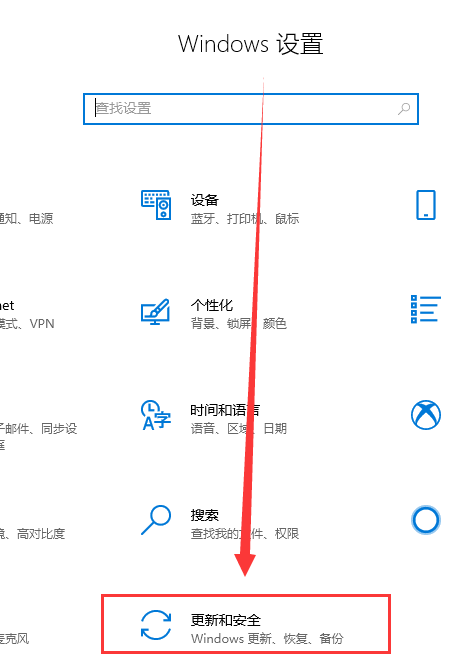
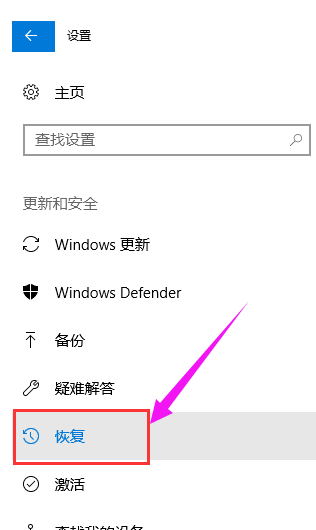
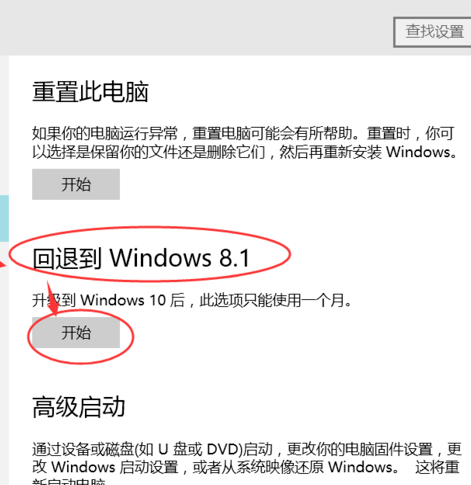
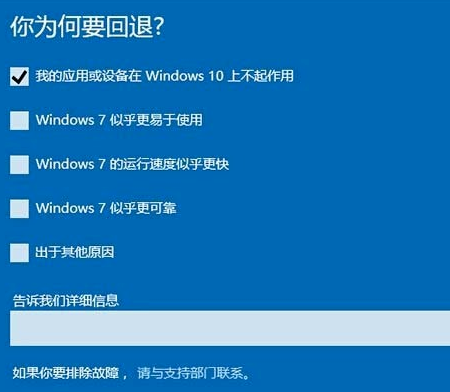
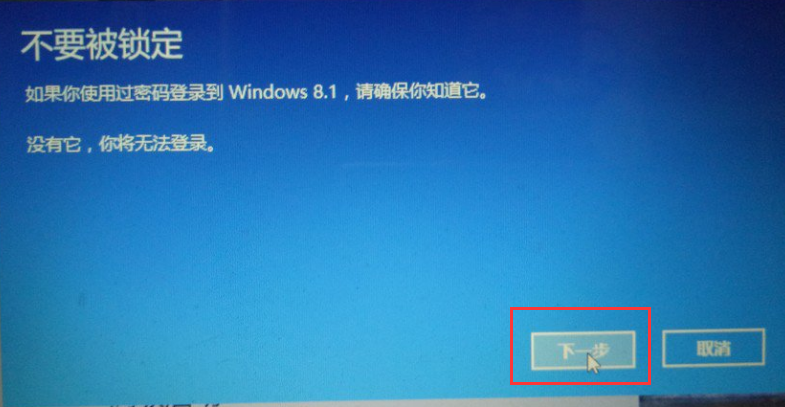
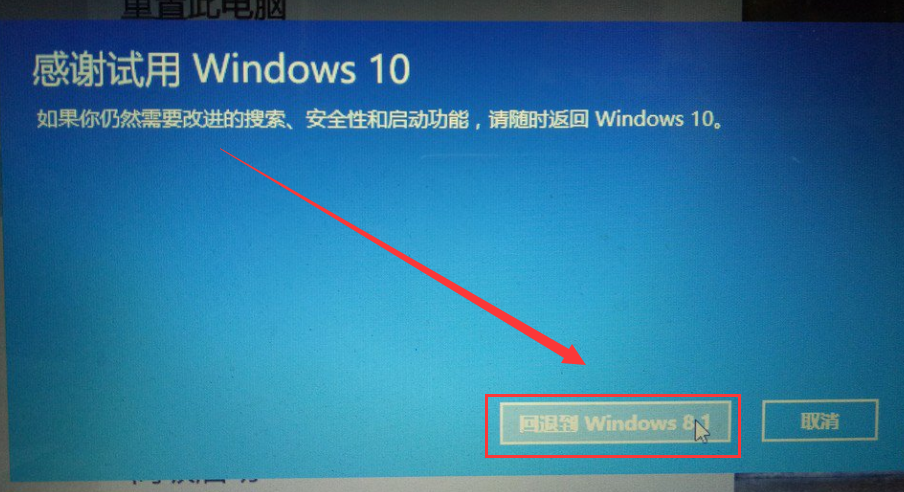
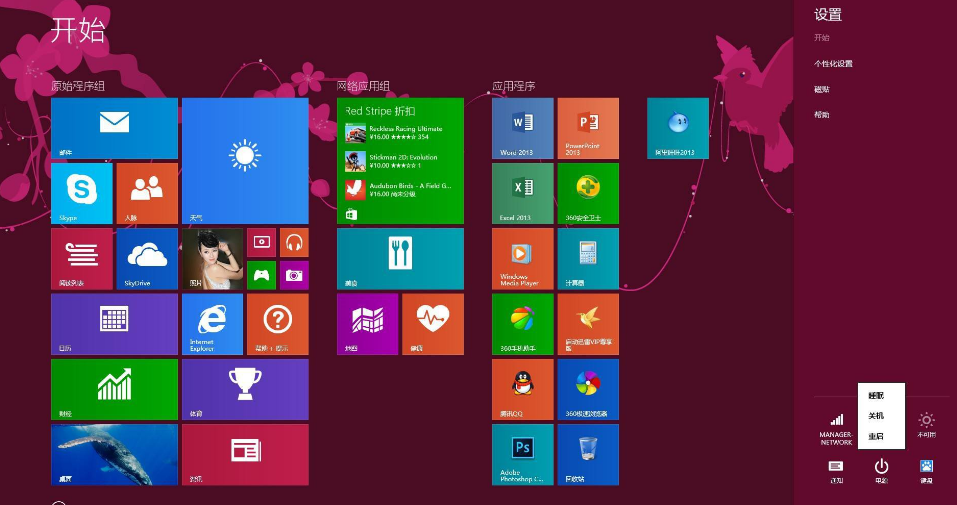


![《这是我的土地》 v1.0.3.19014升级档+未加密补丁[ANOMALY] v1.0.3.19014](https://img.wishdown.com/upload/soft/202601/04/1767522369695a4041041f4.jpg)









